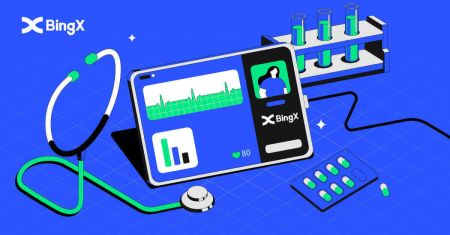كيفية تسجيل الدخول إلى Bingx
سواء كنت مستخدمًا جديدًا أو تعود إلى النظام الأساسي ، فإن فهم عملية تسجيل الدخول المناسبة يضمن تجربة سلسة وآمنة. يحدد هذا الدليل الخطوات المهنية لتسجيل الدخول إلى حساب Bingx الخاص بك بأمان وكفاءة.

كيفية تسجيل الدخول إلى حساب BingX [الكمبيوتر الشخصي]
تسجيل الدخول إلى BingX باستخدام البريد الإلكتروني
١. انتقل إلى الصفحة الرئيسية لـ BingX ، واختر [ تسجيل الدخول ] من الزاوية اليمنى العليا.
٢. بعد إدخال [البريد الإلكتروني] و [كلمة المرور] المسجلين لديك ، انقر على [تسجيل الدخول] .
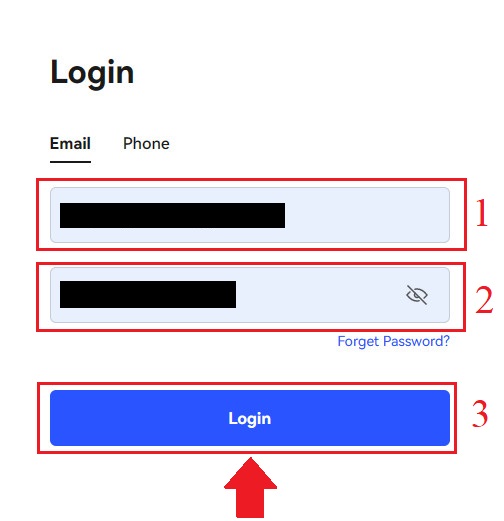
٣. اسحب شريط التمرير لإكمال عملية التحقق من الأمان.
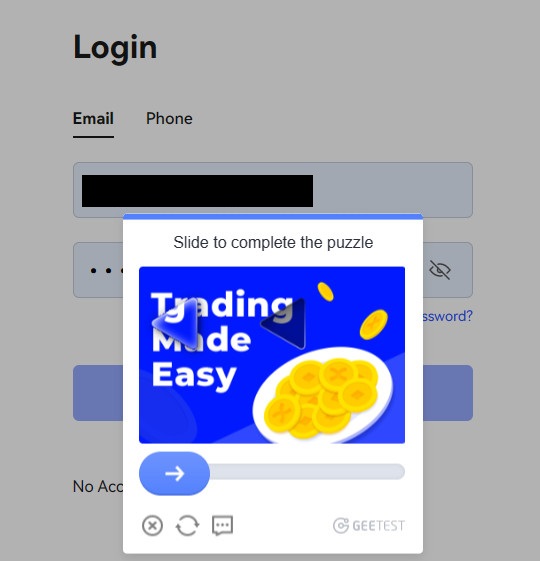
٤. انتهينا من تسجيل الدخول.
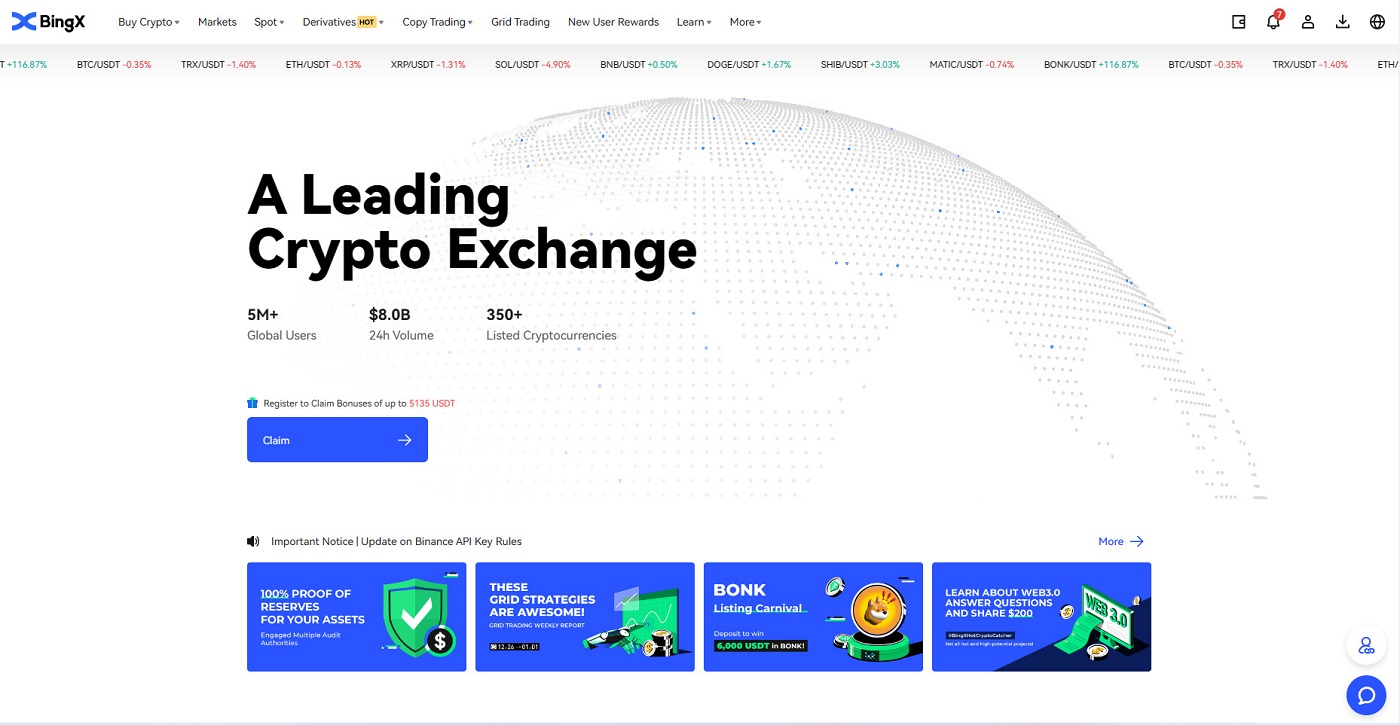
تسجيل الدخول إلى BingX باستخدام رقم الهاتف
١. تفضل بزيارة صفحة BingX الرئيسية وانقر على [ تسجيل الدخول ] في الزاوية العلوية اليمنى. 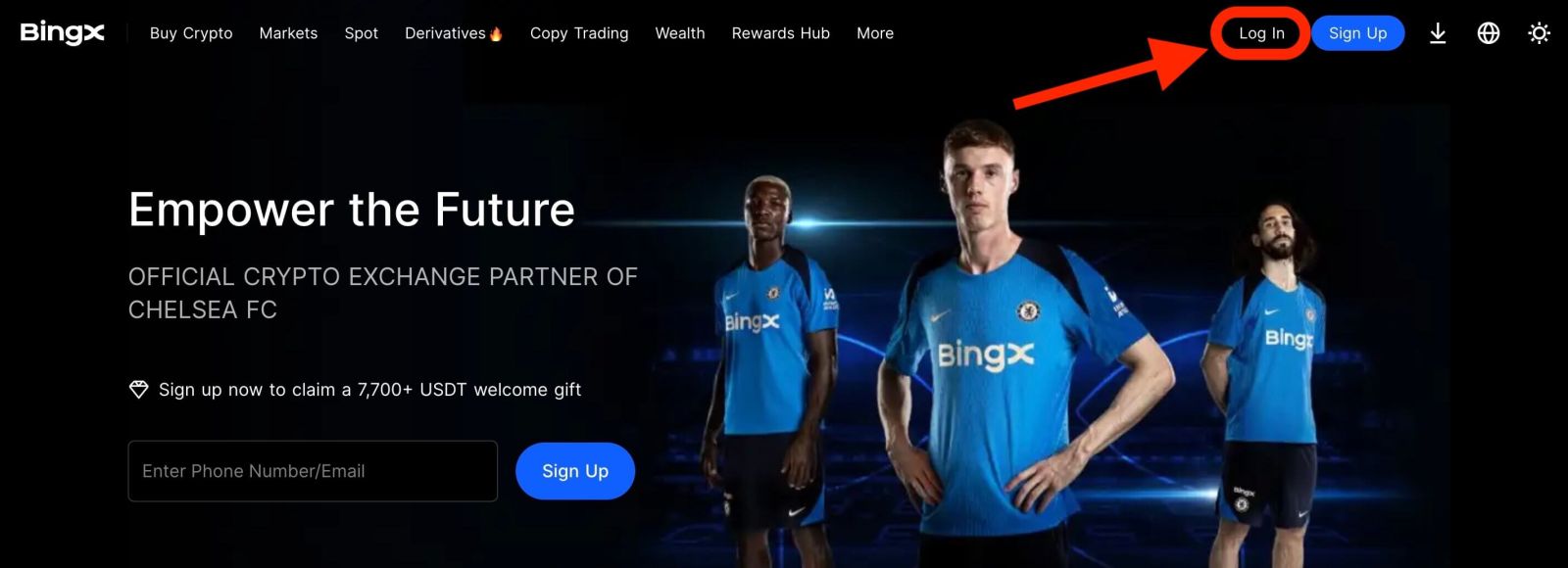
٢. انقر على زر [الهاتف] ، واختر رموز المنطقة ، وأدخل رقم هاتفك وكلمة المرور . ثم انقر على [تسجيل الدخول] .
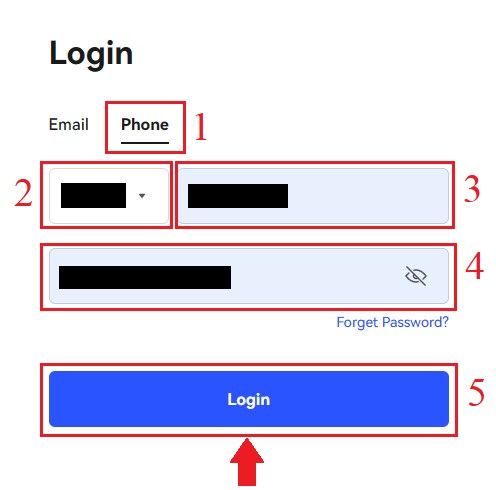
٣. لحل اختبار التحقق الأمني، حرّك شريط التمرير.
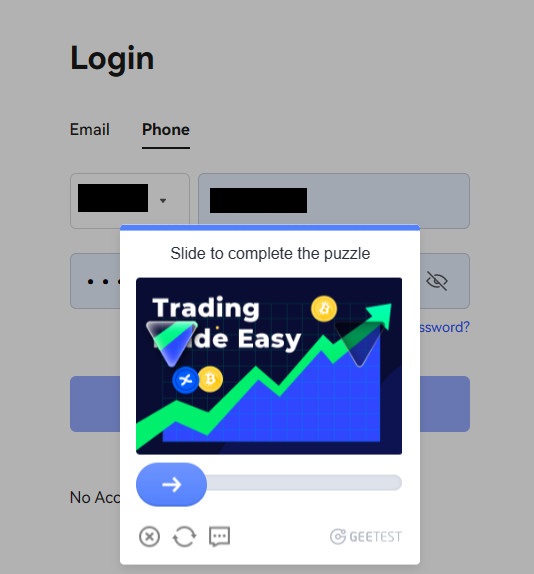
٤. انتهينا من تسجيل الدخول.
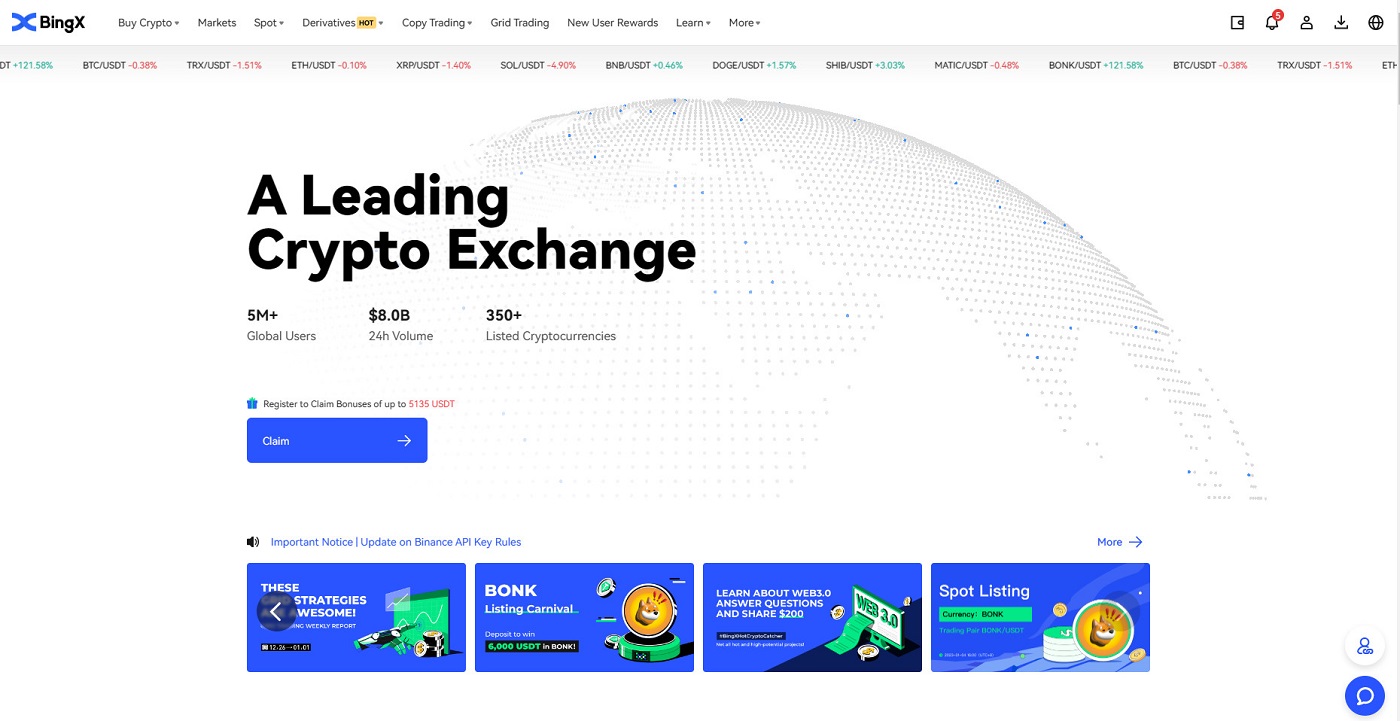
١١١١١-١١١١١١-١١١١١١-٢٢٢٢٢-٣٣٣٣٣-٤٤٤٤٤
كيفية تسجيل الدخول إلى حساب BingX [الجوال]
قم بتسجيل الدخول إلى حساب BingX الخاص بك عبر تطبيق BingX
١. افتح تطبيق BingX [تطبيق BingX لنظام iOS] أو [تطبيق BingX لنظام Android] الذي نزّلته، ثم حدد الرمز في الزاوية العلوية اليسرى.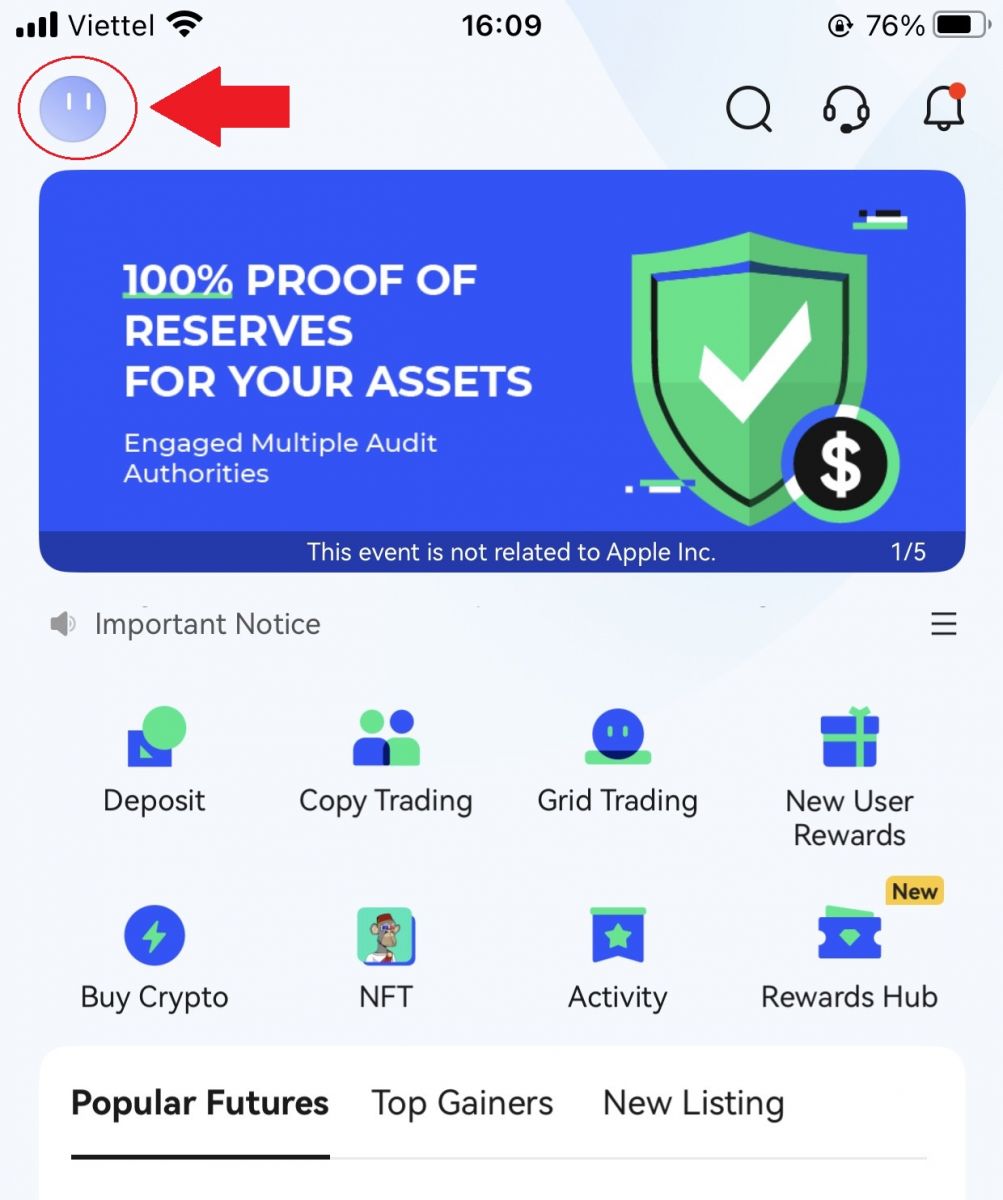
٢. اضغط على [تسجيل الدخول] .
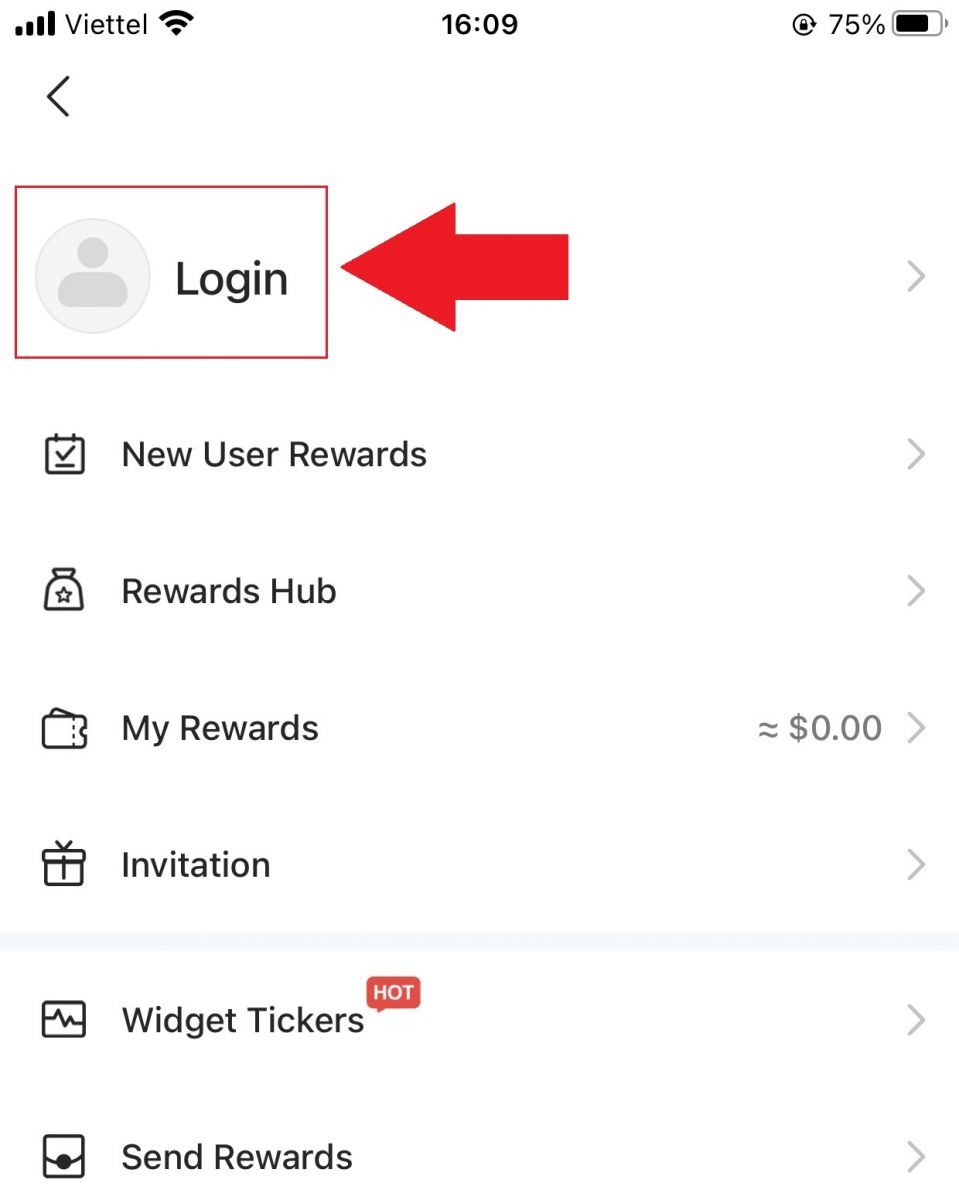
٣. أدخل [عنوان البريد الإلكتروني] و [كلمة المرور] اللذين سجّلت بهما في BingX، ثم انقر على زر [تسجيل الدخول] .
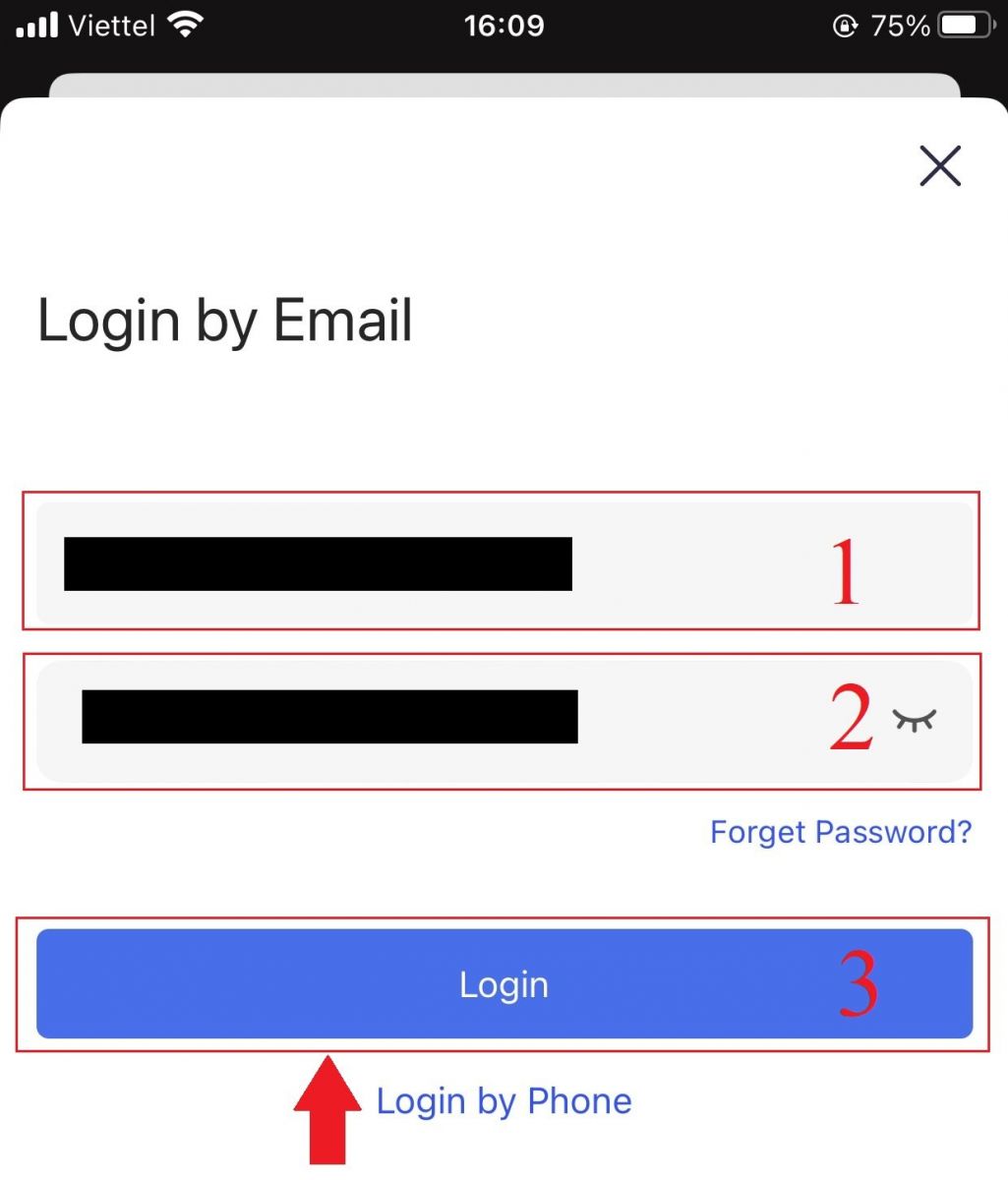
٤. لإكمال عملية التحقق الأمني، حرّك شريط التمرير.
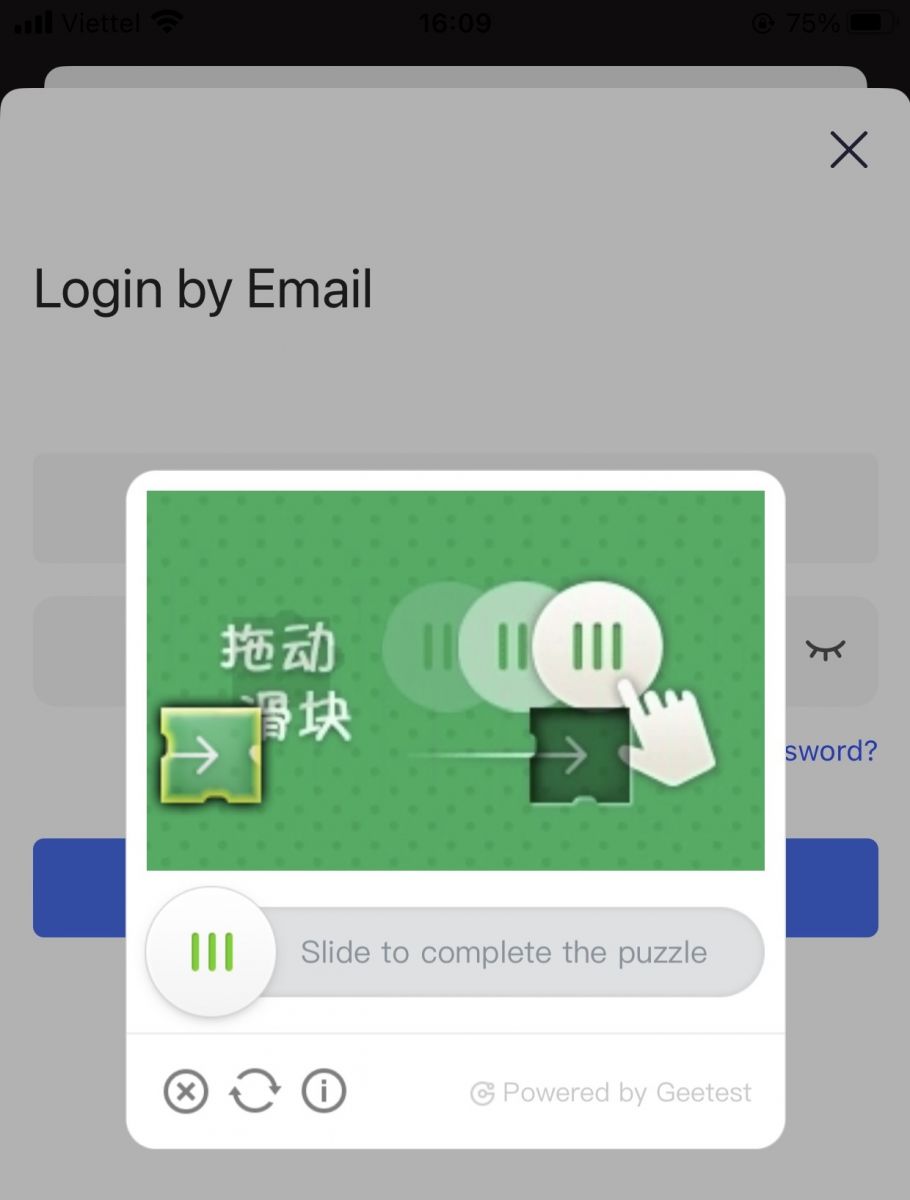
٥. لقد أكملنا عملية تسجيل الدخول.
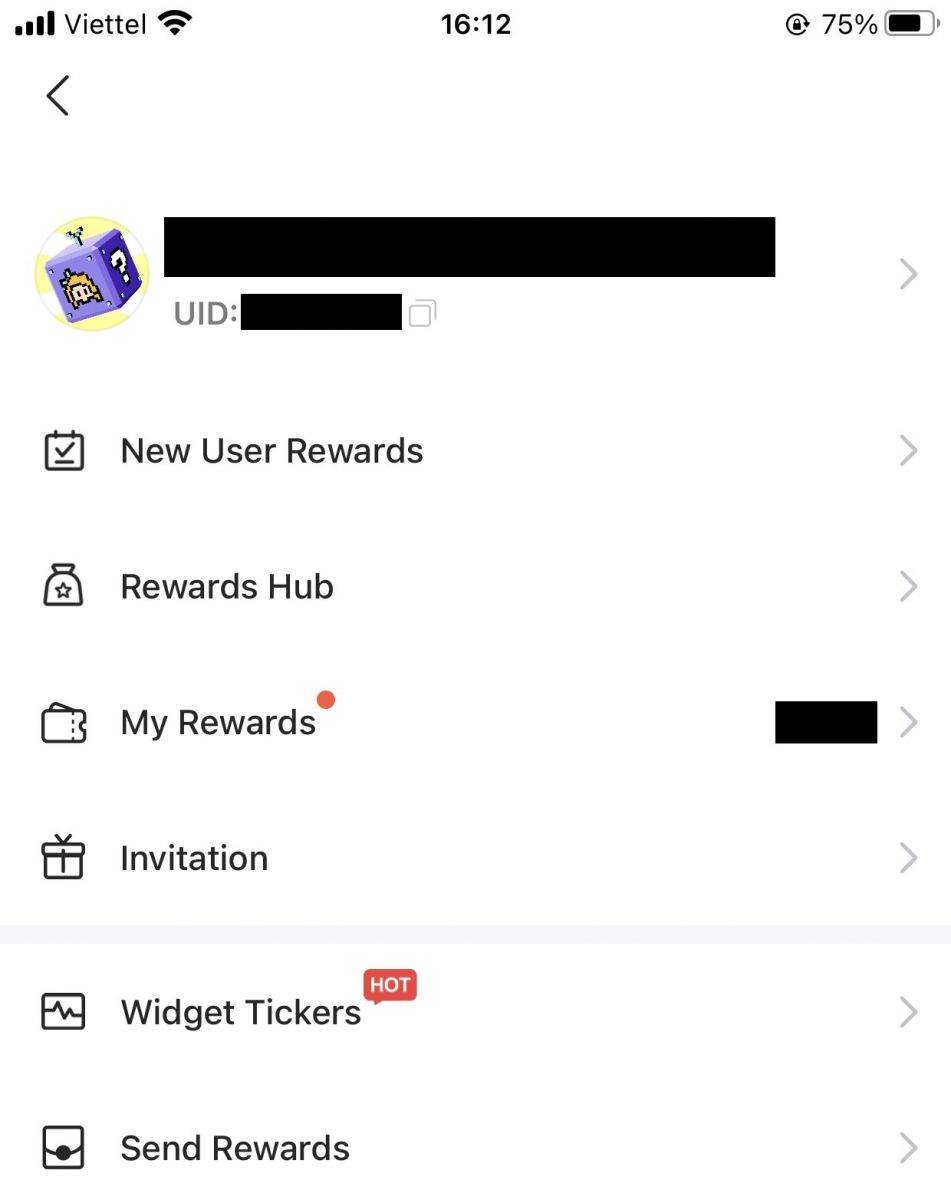
تسجيل الدخول إلى حساب BingX الخاص بك عبر الويب المحمول
١. انتقل إلى صفحة BingX الرئيسية على هاتفك، واختر [تسجيل الدخول] في الأعلى. 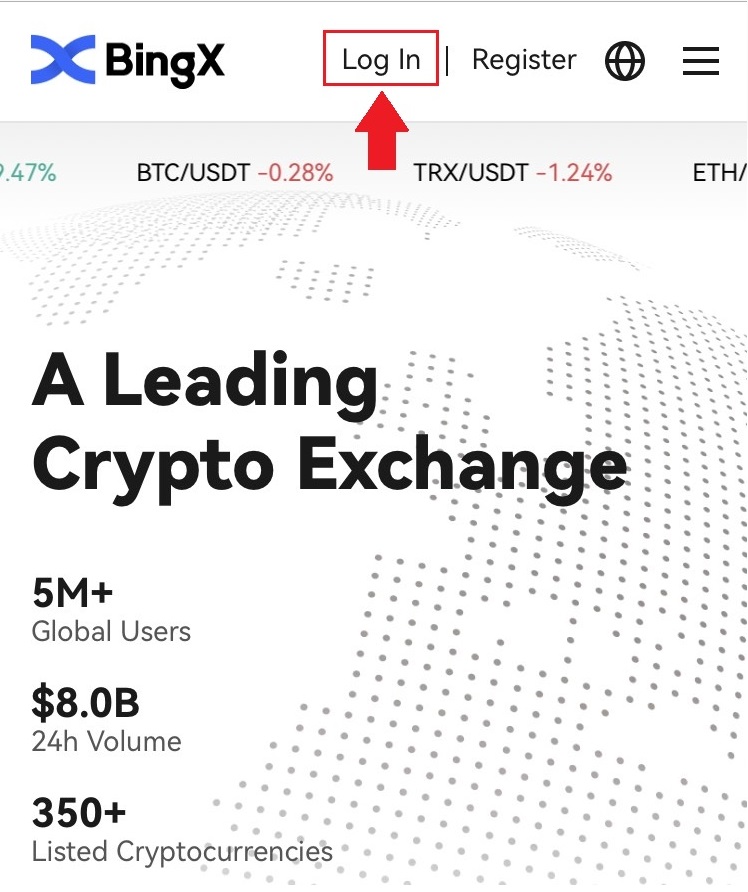
٢. أدخل بريدك الإلكتروني ، وكلمة المرور ، ثم انقر على [تسجيل الدخول] .
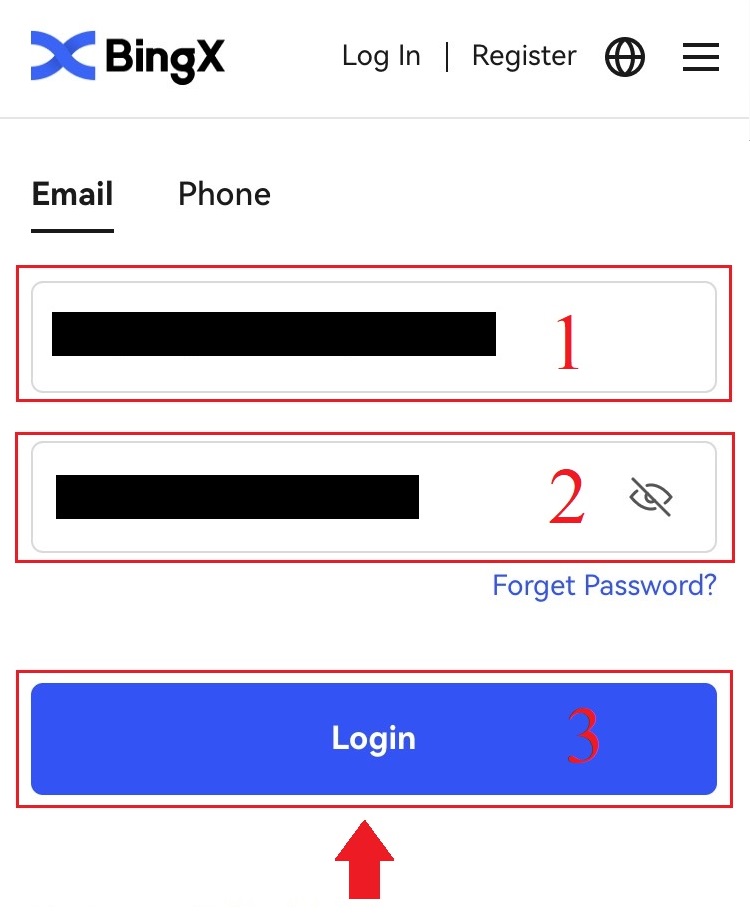
٣. اسحب شريط التمرير لإكمال عملية التحقق من الأمان.
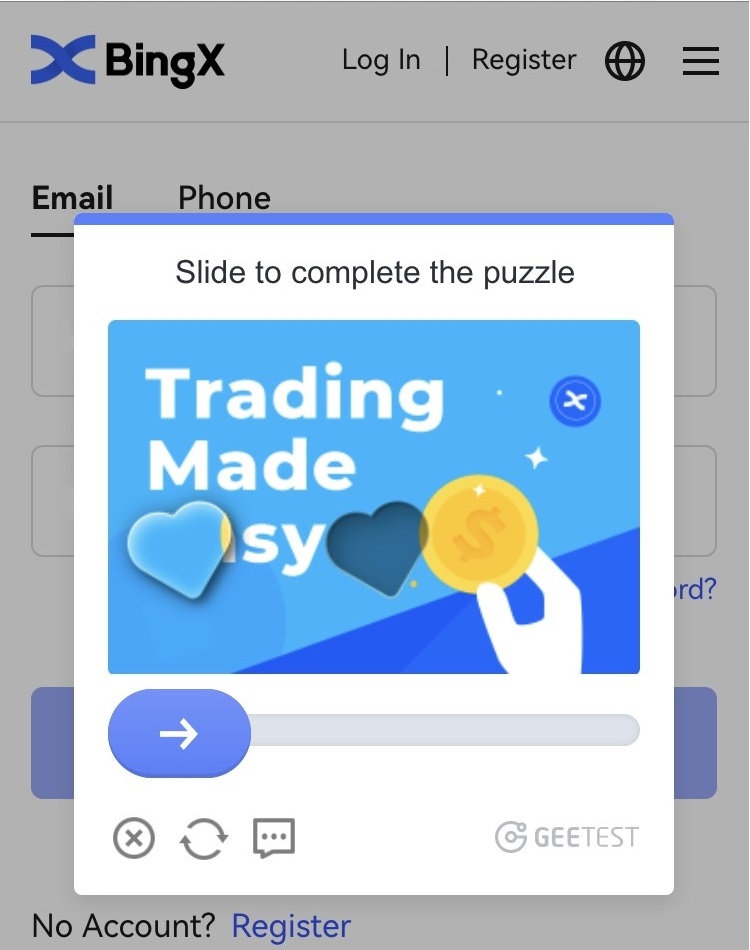
٤. انتهت عملية تسجيل الدخول.
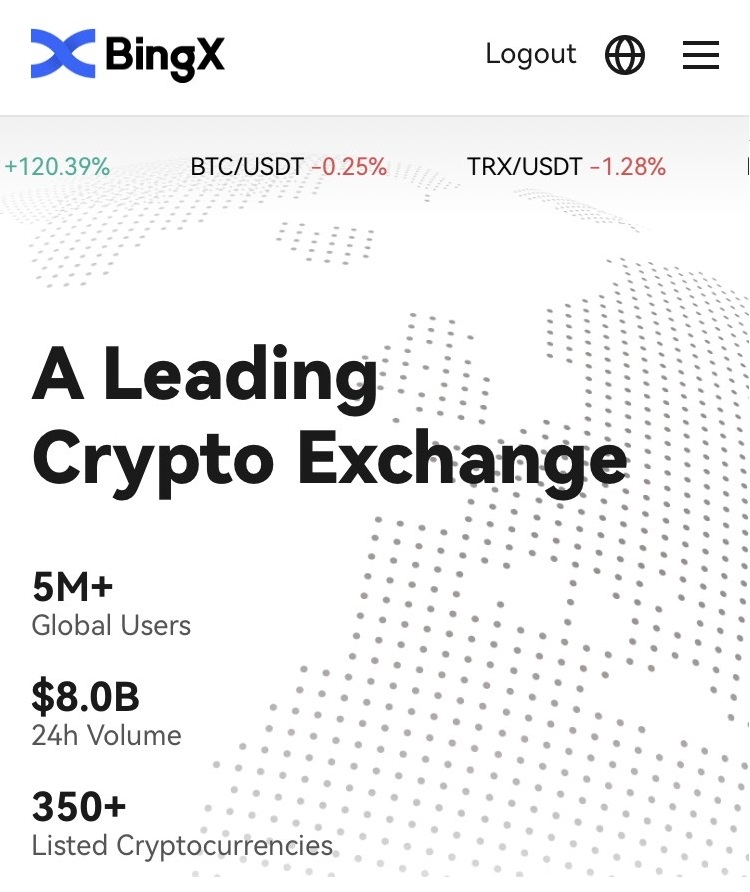
١١١١١-١١١١١١-١١١١١١-٢٢٢٢٢-٣٣٣٣٣-٤٤٤٤٤
الأسئلة الشائعة
لماذا تلقيت بريدًا إلكترونيًا لإشعار السجل غير المعروف؟
إشعار تسجيل الدخول غير المعروف هو إجراء وقائي لحماية حسابك. لحماية حسابك، سيرسل لك BingX رسالة بريد إلكتروني [إشعار تسجيل دخول غير معروف] عند تسجيل الدخول من جهاز جديد، أو من موقع جديد، أو من عنوان IP جديد.
يُرجى التحقق جيدًا من أن عنوان IP والموقع المسجلين في رسالة [إشعار تسجيل الدخول غير المعروف] هما عنوانك:
إذا كانت الإجابة بنعم، فتجاهل الرسالة.
إذا لم تكن كذلك، فيرجى إعادة تعيين كلمة مرور تسجيل الدخول أو تعطيل حسابك وإرسال تذكرة على الفور لتجنب أي خسارة غير ضرورية.
لماذا لا يعمل BingX بشكل صحيح على متصفح الهاتف المحمول الخاص بي؟
قد تواجه أحيانًا مشاكل في استخدام BingX على متصفح الهاتف المحمول، مثل استغراق وقت طويل للتحميل، أو تعطل تطبيق المتصفح، أو عدم تحميله.
إليك بعض خطوات استكشاف الأخطاء وإصلاحها التي قد تفيدك، حسب المتصفح الذي تستخدمه:
لمتصفحات الهاتف المحمول على نظام iOS (iPhone)
افتح إعدادات هاتفك
انقر فوق مساحة تخزين iPhone
ابحث عن المتصفح المناسب
انقر فوق بيانات الموقع لإزالة جميع بيانات الموقع
افتح تطبيق المتصفح ، ثم انتقل إلى bingx.com ، وحاول مرة أخرى .
للمتصفحات المحمولة على أجهزة Android المحمولة (Samsung وHuawei وGoogle Pixel وما إلى ذلك)
انتقل إلى الإعدادات العناية بالجهاز
انقر على "التحسين الآن" . بعد الانتهاء، انقر على "تم" .
في حالة فشل الطريقة المذكورة أعلاه، يرجى تجربة ما يلي:
انتقل إلى الإعدادات التطبيقات
حدد مساحة تخزين تطبيق المتصفح ذات الصلة
انقر فوق مسح ذاكرة التخزين المؤقت
أعد فتح المتصفح ، ثم قم بتسجيل الدخول ، ثم حاول مرة أخرى .
لماذا لا أستطيع تلقي الرسائل النصية القصيرة؟
قد يُسبب ازدحام شبكة الهاتف المحمول بعض المشاكل، لذا يُرجى إعادة المحاولة بعد 10 دقائق.
مع ذلك، يُمكنك محاولة حل المشكلة باتباع الخطوات التالية:
1. يُرجى التأكد من أن إشارة الهاتف تعمل بشكل جيد. إذا لم تكن كذلك، يُرجى الانتقال إلى مكان تتوفر فيه إشارة جيدة على هاتفك؛
2. أوقف تشغيل خاصية القائمة السوداء أو أي طريقة أخرى لحظر الرسائل النصية؛
3. فعّل وضع الطيران على هاتفك، ثم أعد تشغيله، ثم أوقف تشغيله.
إذا لم تُجدِ أيٌّ من الحلول المُقدمة نفعًا في حل مشكلتك، يُرجى إرسال تذكرة.
الاستنتاج: الوصول الآمن إلى حساب BingX الخاص بك
تسجيل الدخول إلى BingX عملية سريعة ومباشرة، ولكن من الضروري إعطاء الأولوية للأمان في كل مرة تسجل فيها الدخول.
تأكد دائمًا من صحة الموقع، وحافظ على سرية بيانات تسجيل الدخول، واستخدم المصادقة الثنائية لحماية حسابك. باتباع هذه الممارسات الفضلى، تضمن وصولاً آمنًا ومستمرًا إلى ميزات التداول الشاملة وخدمات الأصول الرقمية من BingX.